Social-Media-Symbole für OpenCart
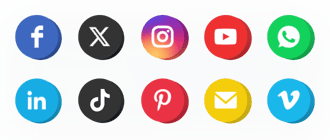
Erstellen Sie Ihre Social Media Icons-Erweiterung
Beschreibung
Einfache und vorteilhafte Social Icons von Elfsight, um Ihre Website mit verschiedenen sozialen Medien zu verbinden. Bleiben Sie mit Ihren Nutzern in Kontakt und machen Sie sie zu Ihren Fans. Eine adaptive Vorlage, vollständige Anpassung der Benutzeroberfläche und des Designs mit gebrauchsfertigen Symbolen aller wichtigen sozialen Medien.
Erhöhen Sie die Präsenz Ihres Unternehmens in sozialen Medien.
- Eine zusätzliche Möglichkeit, mit Kunden zu kommunizieren.
Soziale Medien sind eine weitere Variante, um mit Kunden in Kontakt zu bleiben und bieten die Möglichkeit, Ihre Beziehungen auszubauen. - Höchste Besucherzahl für Ihre sozialen Profile.
Geben Sie Website-Besuchern den Weg zu Ihrem sozialen Profil und freuen Sie sich über mehr Besucher in sozialen Netzwerken. - Steigern Sie die Interaktion mit Besuchern zur nächsten Stufe.
Demonstrieren Sie Ihren alten und neuen Kunden mehr Tools zur Kommunikation und zur Steigerung der Qualität des Help Centers.
Features
Die herausragendsten Eigenschaften, die unsere Icons zur besten OpenCart-Social-Extension machen.
- Fügen Sie ein neues Medium hinzu, indem Sie einfach eine URL in Ihr Profil einfügen;
- Symbole duplizieren und löschen;
- 2 Layouts: Inline und Floating;
- Native, weiße und schwarze Hintergrundfarben;
- Anpassbare Deckkraft in Prozent der Symbole und Hover.
Testen Sie am meisten Hervorragende Funktionen im Elfsight-Editor
So fügen Sie soziale Symbole zu OpenCart hinzu
Befolgen Sie einfach die folgenden Richtlinien, um die einzufügen Tool auf OpenCart.
- Führen Sie unseren kostenlosen Konfigurator aus und beginnen Sie mit der Erstellung Ihres maßgeschneiderten Instruments.
Geben Sie das bevorzugte Layout und die Eigenschaften der Erweiterung an und wenden Sie die Änderungen an. - Holen Sie sich den individuellen Code, der in der Box auf Elfsight Apps angezeigt wird.
Sobald die Erstellung Ihrer persönlichen Social-Media-Symbole abgeschlossen ist, kopieren Sie den individuellen Code aus dem erscheinenden Feld und speichern Sie ihn für einen späteren Anlass. - Beginnen Sie mit der Verwendung des Widgets auf Ihrer OpenCart-Website.
Fügen Sie den kürzlich gespeicherten Code auf Ihrer Seite ein und wenden Sie die Korrekturen an. - Die Installation wurde erfolgreich durchgeführt.
Besuchen Sie Ihre Website, um in Aktion zu sehen, wie das Widget funktioniert.
Fällt es Ihnen schwer, einer Website Symbole hinzuzufügen oder festzulegen? Lesen Sie unser vollständiges Handbuch Wie Sie Symbole auf OpenCart hinzufügen oder wenden Sie sich an unser Hilfecenter.
Gibt es eine Möglichkeit, Social-Media-Symbole ohne Codierung zu meiner OpenCart-Webseite hinzuzufügen?
Mit dem Mit dem unkomplizierten Konfigurator kann jeder Webbenutzer einen Abschnitt mit Social-Media-Symbolen erstellen und einfach in seine OpenCart-Website einbetten. Sie dürfen weder bezahlen noch Ihre Kartendaten offenlegen, um auf den Dienst zuzugreifen. Sollten Sie bei irgendeinem Schritt auf Hindernisse stoßen, wenden Sie sich bitte an unseren Kundensupport.

